ما هو آخر ظهور لتطبيق WhatsApp وكيفية إيقاف تشغيله
07 آذار (مارس) 2022 • تم التسجيل في الملف: إدارة التطبيقات الاجتماعية • حلول مثبتة
WhatsApp سريع وممتع ، لكنك لست دائمًا في حالة مزاجية للكتابة. في الحالات التي لا ترغب فيها في الكتابة من خلال هذا التطبيق الاجتماعي ، ولكنك تلقيت رسالة عمل مهمة يجب عليك قراءتها ، قد يمنحك خيار WhatsApp الذي تمت رؤيته مؤخرًا بعض المشاكل مع أصدقائك. ما الذي يعنيه آخر ظهور لـ WhatsApp بالضبط?
- 1. ما هو WhatsApp Last Seen
- 2. كيفية إخفاء آخر ظهور WhatsApp يدويًا
- 3. أفضل 3 تطبيقات لإخفاء آخر ظهور لـ WhatsApp
1. ما هو WhatsApp Last Seen
يكتشف الاسم ذاته كل شيء في حالة WhatsApp التي شوهدت آخر مرة. تعمل هذه الميزة على إظهار متى كانت آخر مرة فتحت فيها WhatsApp لقراءة الرسائل التي تلقيتها. هناك أيضًا تحقق وتحقق جيدًا من وضع علامة على تسليم الرسالة إليك ، لكن المشكلة الحقيقية هي آخر ميزة تمت رؤيتها. إذا كنت تريد تجنب رسائل ذلك الصديق المزعج لك ، ولكن في نفس الوقت تريد الاستمرار في الكتابة مع الآخرين ، فإن آخر ظهور هو عدوك. بمجرد دخولك إلى WhatsApp ، سيُظهر له أنك متصل بالإنترنت وإضرب - أنت غير مهذب ، إن لم يكن وقحًا من خلال تجنب قراءة رسائل بعض الأشخاص عن قصد.
لحسن الحظ ، هناك طرق للتغلب على هذا. أدرك Facebook هذه المشكلة ، لذلك أجروا تحديثًا للتطبيق بمجرد حصولهم عليه ، مما يتيح لك تغيير ميزة WhatsApp التي شوهدت مؤخرًا يدويًا. هناك أخبار جيدة أخرى وهي أن هناك تطبيقات ستمكنك من قراءة رسائل WhatsApp الخاصة بك في وضع التصفح المتخفي.
2. كيفية إخفاء آخر ظهور WhatsApp يدويًا
قبل أن نركز على التطبيقات التي يمكنها تمكينك من قراءة رسائلك على WhatsApp دون التخلي عن اتصالك بالإنترنت أو أنك قرأت الرسالة ، سنرى كيفية إخفاء WhatsApp يدويًا آخر مرة شوهدت على أجهزة iOS و Android. العملية متشابهة تمامًا ولديها اختلافات قليلة جدًا ، لكننا سنقسمها إلى قسمين ، فقط في حالة.
إخفاء آخر ظهور على WhatsApp على جهاز iOS الخاص بك
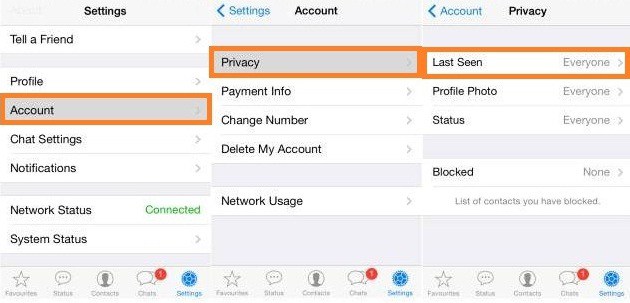
ينطبق هذا على جميع أجهزة iPhone و iPad ومنتجات Apple الأخرى التي تدعم WhatsApp. بمجرد فتحه ، ستحتاج إلى تحديد الإعدادات في الزاوية اليمنى السفلية من شاشتك. بعد ذلك ، حدد الحسابات ، ثم انقر فوق الخصوصية واختر أخيرًا آخر ظهور. هنا يمكنك تحديد من يمكنه رؤيتك عندما كنت متصلاً بالإنترنت للمرة الأخيرة ، سواء كنت تريد أن يبقى الجميع أو تريد تضييق نطاقه ليشمل جهات الاتصال الخاصة بك ، أو ربما لا تريد أن يعرف أي شخص أنك قد قرأت رسالته. عندما تختار الإعداد المطلوب ، ما عليك سوى الرجوع إلى WhatsApp وستبدأ الميزة في العمل.
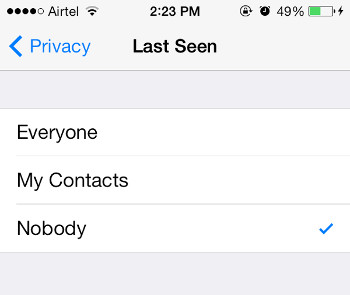
إخفاء آخر ظهور على WhatsApp على جهاز Android الخاص بك
تمامًا كما قلنا ، العملية متشابهة ، باستثناء أن رمز الإعداد الخاص بك موجود في الجزء الآخر من الشاشة. بمجرد العثور عليه ، افتحه ثم انتقل إلى الحساب الخصوصية ، واختر خيار آخر ظهور وقم بتغييره بالطريقة التي تريدها. أثناء تواجدك هنا ، يمكنك أيضًا تعيين من يمكنه رؤية صورة ملفك الشخصي وحالتك.
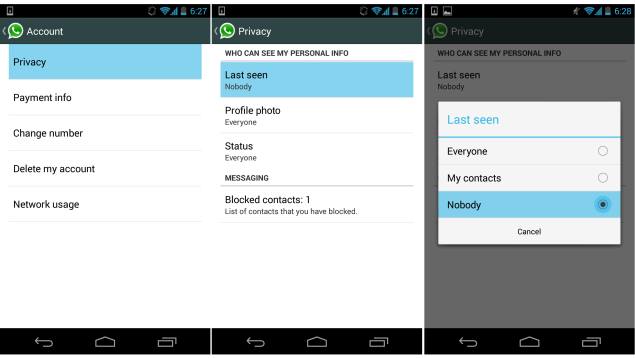
Dr.Fone - استعادة بيانات Android (استرداد WhatsApp)
- استرجع بيانات Android عن طريق مسح هاتفك وجهازك اللوحي الذي يعمل بنظام Android مباشرة.
- قم بمعاينة واسترداد ما تريده بشكل انتقائي من هاتفك وجهازك اللوحي الذي يعمل بنظام Android.
- يدعم أنواع الملفات المختلفة ، بما في ذلك الرسائل وجهات الاتصال والصور ومقاطع الفيديو والصوت والمستندات و WhatsApp.
- يدعم 6000+ جهاز أندرويد وأنظمة تشغيل أندرويد مختلفة.
3. أفضل 3 تطبيقات لإخفاء آخر ظهور لـ WhatsApp
Shh؛) لم تتم مشاهدته أو قراءته مؤخرًا
عندما تبحث عن مصطلح "آخر ظهور" على Google Play ، فهذا هو التطبيق الذي يظهر كأول تطبيق في القائمة ، وهذا لسبب وجيه. Shh؛) تتيح لك ميزة "عدم المشاهدة أو القراءة الأخيرة" قراءة جميع الرسائل التي تلقيتها على WhatsApp في وضع التصفح المتخفي ، دون ظهور علامة الاختيار المزدوجة الزرقاء في التطبيق. أفضل جزء في هذا التطبيق هو أنه لا يتطلب منك الانتقال إلى وضع عدم الاتصال أو إزالة اتصالك بالإنترنت.
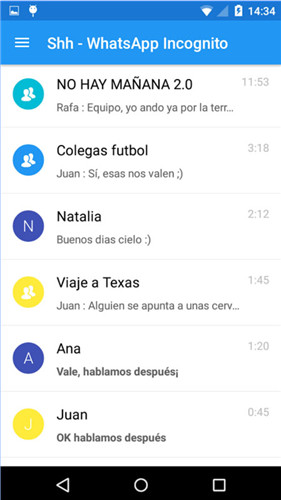
إنه يعمل على هذا النحو - لكل إشعار تحصل عليه لرسائل WhatsApp الجديدة ، سيقوم هذا التطبيق بإنشاء إشعار آخر يسمح لك بقراءته في وضع التصفح المتخفي ، مع تجنب ظهور الاختيار الأزرق المزدوج لأصدقائك. ومع ذلك ، نظرًا لبعض القيود ، لا يمكنك الرد على الرسائل من خلال Shh ، عليك الذهاب إلى WhatsApp وإظهار حالتك على الإنترنت ، ولكن هذا أكثر من كافٍ ، مع الأخذ في الاعتبار أن التطبيق مجاني.
أدوات W | إخفاء آخر علامة شوهدت
يمكّنك هذا التطبيق من قراءة رسائل WhatsApp الخاصة بك دون القلق من تغيير الطابع الزمني الخاص بك على الإنترنت أو الكشف عن نشاطك في WhatsApp. الطريقة التي يعمل بها W-Tools هي من خلال تعطيل اتصال WiFi والإنترنت عبر الهاتف المحمول. ما عليك سوى فتح التطبيق والنقر فوق "بدء الخدمة" لتعطيل الإنترنت الخاص بك ، ثم إدخال WhatsApp وقراءة الرسائل بأمان دون أن يحصل أصدقاؤك على WhatsApp آخر مرة رأوا فيها تحققًا مزدوجًا باللون الأزرق أو إشعارًا بأنك متصل بالإنترنت. بمجرد الانتهاء ، ما عليك سوى ترك WhatsApp بالنقر فوق زر الرجوع. بمجرد القيام بذلك ، ستعمل W-Tools على تمكين اتصالك بالإنترنت وإرسال جميع الرسائل التي كتبتها تلقائيًا أثناء استخدام WhatsApp.
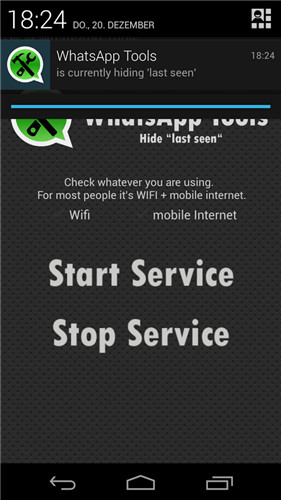
هناك ميزة أخرى في W-Tools قد تكون ممتعة بالنسبة لك. إنه مفجر WhatsApp مشهور ، يمكنك من خلاله إرسال بريد عشوائي على WhatsApp الخاص بأصدقائك عن طريق إدخال رسالة واحدة. ليست هناك حاجة إلى جذر لاستخدام هذه الميزة ، ولكن تأكد من استخدامها بعناية ، حيث قد يتسبب ذلك في حظر WhatsApp الخاص بأصدقائك لفترة من الوقت ، وهذا ليس الغرض من مزاحتك.
آخر ظهور لها
يشبه هذا التطبيق إلى حد ما التطبيق الذي وصفناه سابقًا ويقوم بإيقاف تشغيل علامة WhatsApp التي شوهدت مؤخرًا من خلال تعطيل اتصالك. بمجرد فتح التطبيق ، ستحتاج إلى اختيار الاتصالات التي تريد إيقاف تشغيلها (من الأفضل اختيار كليهما ، للتأكد فقط) ثم النقر فوق "Go Stealth".
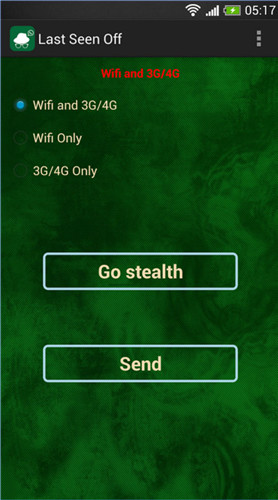
يقودك هذا تلقائيًا إلى WhatsApp الخاص بك لتصفح رسائلك دون اكتشاف أنك متصل بالإنترنت والرد حسب الحاجة. بمجرد الانتهاء ، اضغط على زر الرجوع حتى تعود إلى تطبيق Last Seen Off ، ثم يكون لديك خيار النقر فوق إرسال لإرسال جميع الرسائل أو مغادرة التطبيق ، وكلاهما متماثل.
قد يعجبك ايضا
نصائح وحيل WhatsApp
- 1. حول WhatsApp
- بديل WhatsApp
- إعدادات WhatsApp
- غير رقم الهاتف
- صورة شاشة WhatsApp
- اقرأ رسالة WhatsApp الجماعية
- نغمة WhatsApp
- آخر ظهور لواتس اب
- علامات WhatsApp
- أفضل رسائل WhatsApp
- حالة WhatsApp
- أداة WhatsApp
- 2. إدارة WhatsApp
- WhatsApp للكمبيوتر الشخصي
- خلفيات WhatsApp
- المشاعر ال WhatsApp
- مشاكل WhatsApp
- WhatsApp البريد العشوائي
- مجموعة WhatsApp
- WhatsApp لا يعمل
- إدارة جهات اتصال WhatsApp
- مشاركة موقع WhatsApp
- 3. WhatsApp جاسوس



جيمس ديفيس
محرر الموظفين